У цій статті ми розглянемо приклад, як зробити 3D логотип у флеш. Реалізуємо задумане завдяки анімації кадру, зробленої за допомогою плагіна Swift 3D. Даний метод підійде і для анімації 3D тексту, якщо ви захочете анімувати НЕ фігуру, а напис.
Для даного уроку були використані програми Swift 3D і Adobe Flash CS5.
1 Для початку скачайте і встановіть на ваш комп'ютер програму "Swift 3D". За останньою версією програми не женіться, особисто у мене були проблеми з установкою плагіна останніх версій, вони не бачили мою Флеш програму. Запустіть установку програми, в процесі установки вам буде запропоновано вибрати Флеш програми, які встановлені на вашому комп'ютері і в які необхідно встановити плагін.

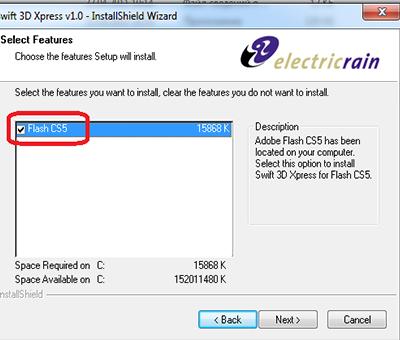
2 Після встановлення плагіну "Swift 3D" відкриваємо Флеш програму, в якій він був встановлений, створюємо новий документ з потрібними параметрами, версія Action Script ролі не грає.
3 Тепер можна перевірити, встановився чи плагін в програму, для цього йдемо в меню "Команди" і шукаємо там рядок "Swift 3D Xpress", якщо ви виявите цей запис, то у вас установка плагіна сталася успішно і можна приступати до роботи.
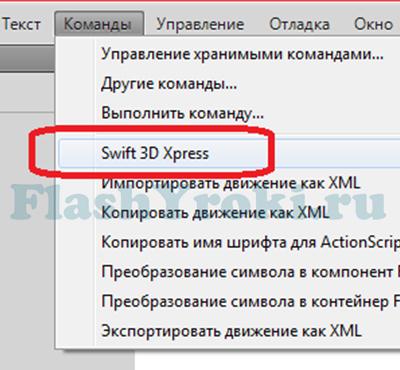
4 Програма "Swift 3D" працює тільки з векторними зображеннями, тому можна або імпортувати векторне зображення логотипу у форматі "ai", або намалювати його безпосередньо в програмі Флеш. Розглянемо другий варіант і намалюємо майбутній 3D логотип в самій програмі флеш, в моєму випадку в Adobe Flash CS5.
5 Вибираємо інструмент "Овал (О)", скасовуємо його обведення і малюємо їм коло довільних розмірів.

6 Тепер вибираємо інструмент "Стрілка (V)", наводимо їм на кордон кола, поки поруч з курсором чи не з'явиться дуга, затискаємо ліву кнопку миші і змінюємо розміри кола. Так проробляємо з колом, поки не отримаємо потрібну форму фігури.



7 Коли ми отримали потрібну нам фігуру вибираємо її, потім йдемо в меню "Команди", вибираємо там пункт "Swift 3D Xpress", в результаті ми опинимося в додатку "Swift 3D" і наш намальований логотип перетвориться в 3D модель з якої ми і будемо працювати.
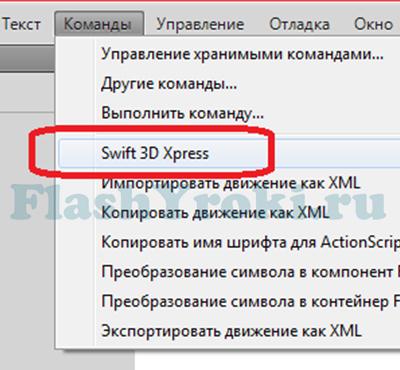
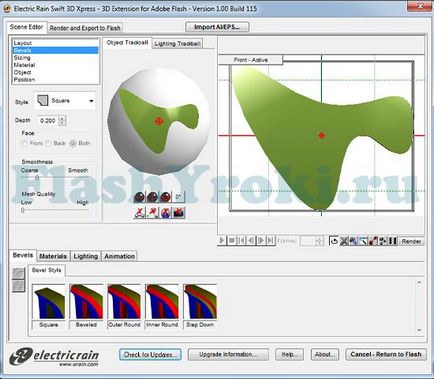
У цьому додатку можна налаштувати різні параметри для нашого логотипу, основні параметри це: задати вид анімації, частоту кадрів, фаску 3D моделі, якість відображення, освітлення і розміри логотипу.
8 Для початку виставимо потрібні розміри для нашого логотипу.
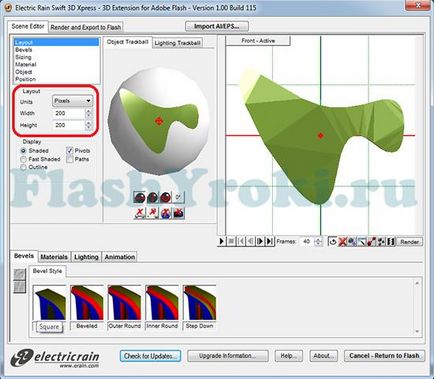
9 Тепер виставимо середнє значення якості нашого логотипу.
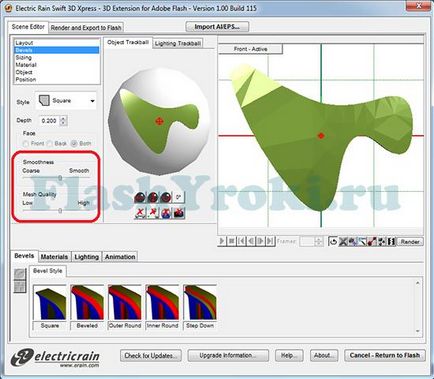
10 Далі виберемо тип анімації і частоту кадрів для нашого логотипу, я вибрав анімацію обертання по вертикалі з частотою кадрів в 40 кадрів, тим самим, щоб склалося враження повного обороту логотипу навколо своєї осі йому знадобиться 40 покадрових зображень в різному ракурсі.
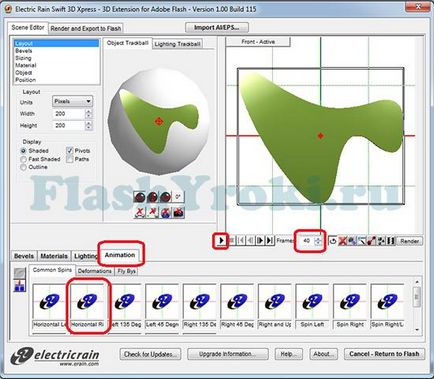
11 Тепер нам треба експортувати анімований логотип у флеш, для цього натискаємо на вкладку "Rander and Export to Flash".
12 Перебуваючи у вікні налаштувань експорту натискаємо на кнопку "Raster", це означає, що логотип буде експортуватися, як набір растрових зображень (покадрова анімація), також тут можна задати стиснення і згладжування для наших зображень і після всіх налаштувань треба "Рендіровать" наші кадри , для цього натискаємо кнопку "Render Frames".
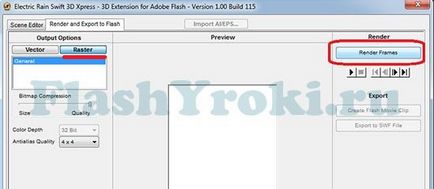
13 Після того, як ми рендіровалі наші зображення треба експортувати їх у флеш. Для зручності після рендірованія краще відразу створити "Movie Clip" і експортувати його у флеш.
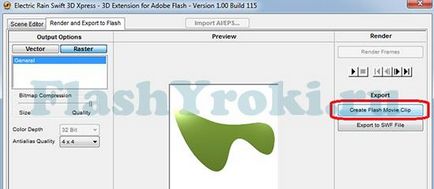
Коли експорт мувіка відбудеться в бібліотеці програми виявиться все покадрові зображення логотипу і сам ролик логотипу.
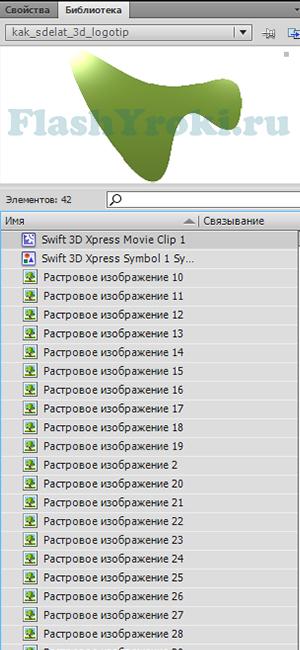
На цьому ми завершимо розгляд даної статті, поексперементіруйте з різними варіантами відображення анімації об'ємного логотипу, з різними варіантами освітлення, різними фасками і т. Д.